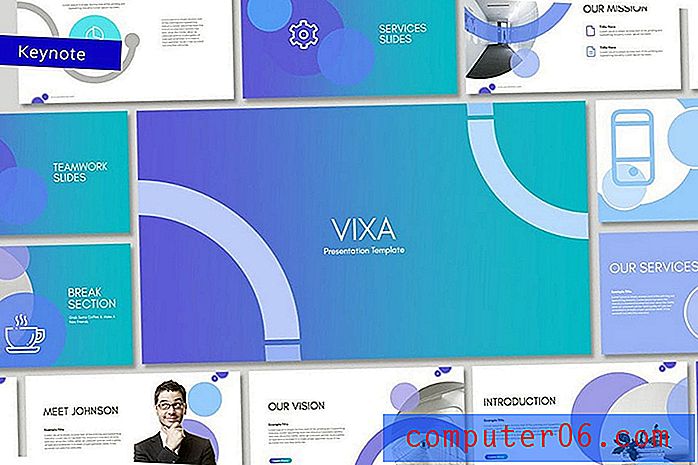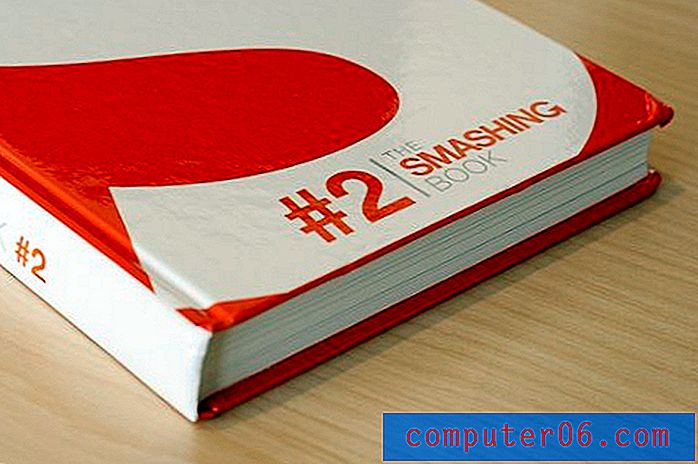Jak udržovat obrazovku iPhone po celou dobu
Poslední aktualizace: 25. července 2019
Za normálních okolností je výhodou, že váš iPhone automaticky vypne obrazovku a uzamkne zařízení. Zkrácení doby, po kterou je obrazovka zapnutá, vám pomůže získat více života při nabití baterie a zabrání také náhodným vytáčením kapes a dalším problémům, které mohou nastat, když je iPhone v kapse nebo tašce s odemknutou obrazovkou .
Mohou však nastat situace, kdy potřebujete obrazovku iPhone zůstat delší dobu, protože se díváte na obrazovku bez fyzické interakce se zařízením. Naštěstí máte kontrolu nad nastavením, které způsobí, že se obrazovka vašeho iPhone automaticky vypne a uzamkne. Náš průvodce níže vám ukáže, kde najdete toto nastavení, takže můžete nechat obrazovku iPhone zapnutou, dokud ji ručně nezvolíte pro její uzamčení.
iPhone - Nechte obrazovku zapnutou
- Otevřete Nastavení .
- Zvolte Zobrazení a jas .
- Klepněte na tlačítko Auto-Lock .
- Vyberte Nikdy .
Můžete pokračovat v další části a zobrazit tyto kroky s obrázky.
Jak udržet iPhone obrazovku zapnutou, dokud jej manuálně nezamknete
Kroky v tomto článku byly provedeny na iPhone 7 Plus v iOS 12.3.1. Pokud používáte starší verzi systému iOS a toto nastavení se nenachází v nabídce uvedené v těchto krocích, pokračujte k další části, kde vám ukážeme, jak tuto možnost vyhledat v některých starších verzích systému iOS.
Krok 1: Klepněte na ikonu Nastavení .

Krok 2: Přejděte dolů a otevřete nabídku Zobrazení a jas .
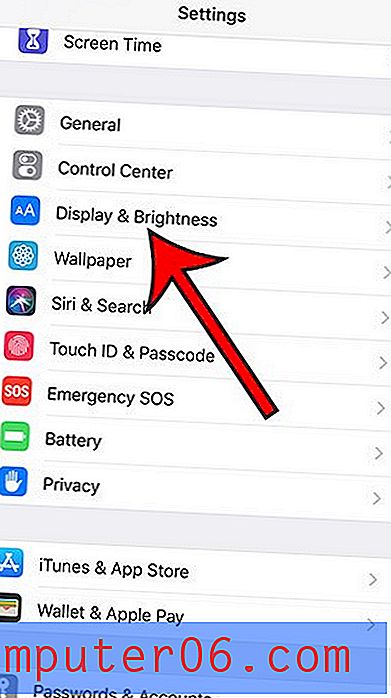
Krok 3: Vyberte možnost Auto-Lock .
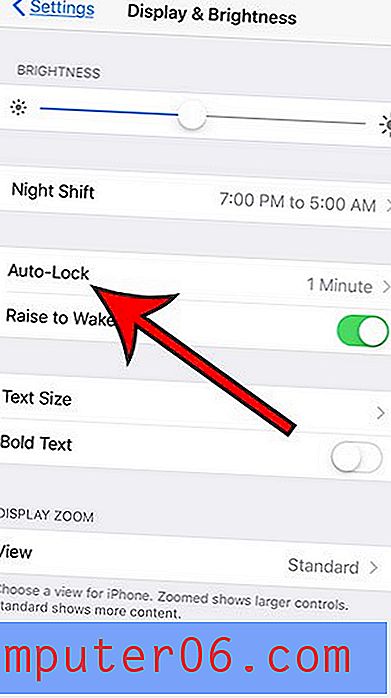
Krok 4: Klepnutím na tlačítko Nikdy zabráníte automatickému vypnutí obrazovky.
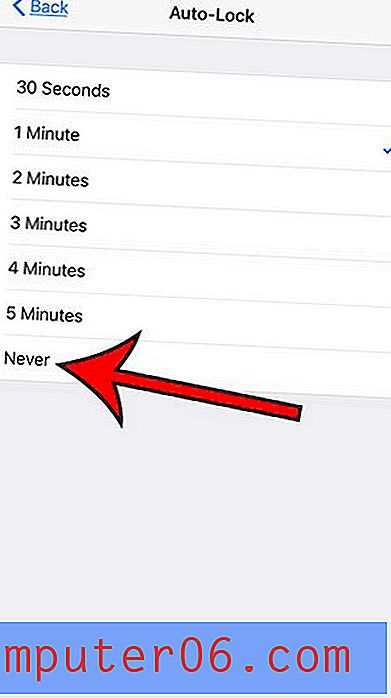
Jak je uvedeno výše, níže uvedená část vám ukáže, jak udržet obrazovku iPhone ve starších verzích systému iOS.
Zde je návod, jak zabránit vypínání obrazovky vašeho iPhone (starší verze pro iOS) -
- Otevřete nabídku Nastavení .
- Otevřete nabídku Obecné .
- Vyberte možnost Auto-Lock .
- Vyberte možnost Nikdy .
Tyto kroky jsou také opakovány níže s obrázky -
Krok 1: Klepněte na ikonu Nastavení .
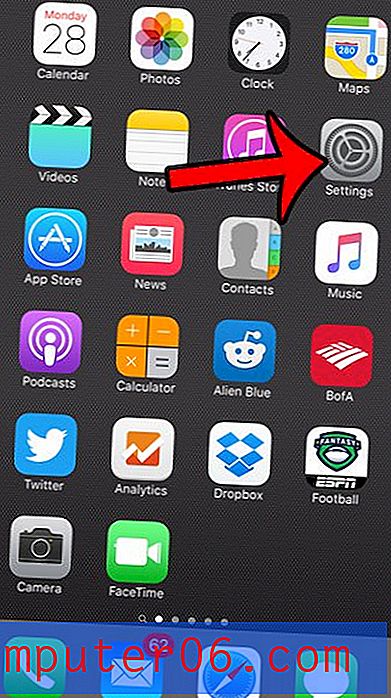
Krok 2: Přejděte dolů a klepněte na možnost Obecné .
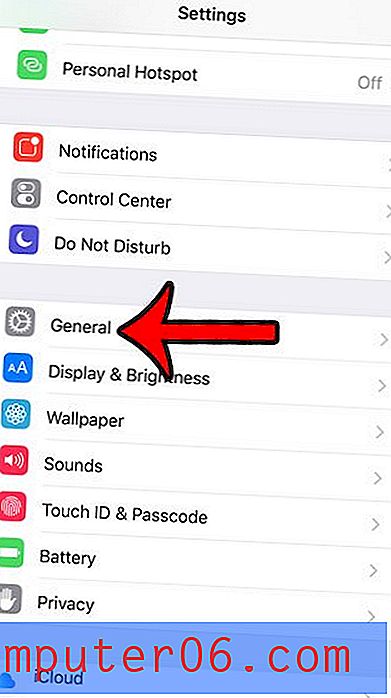
Krok 3: Klepněte na možnost Auto-Lock .
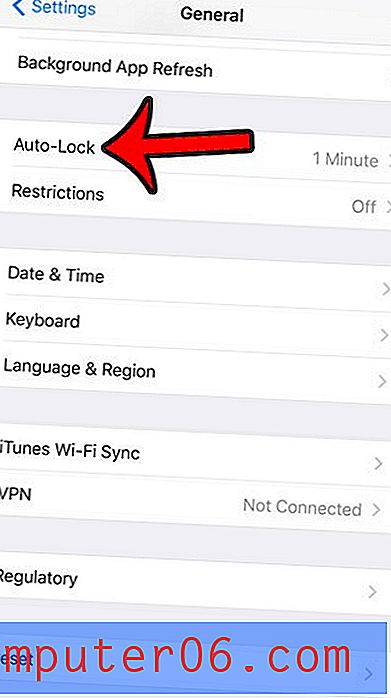
Krok 4: Klepněte na možnost Nikdy .
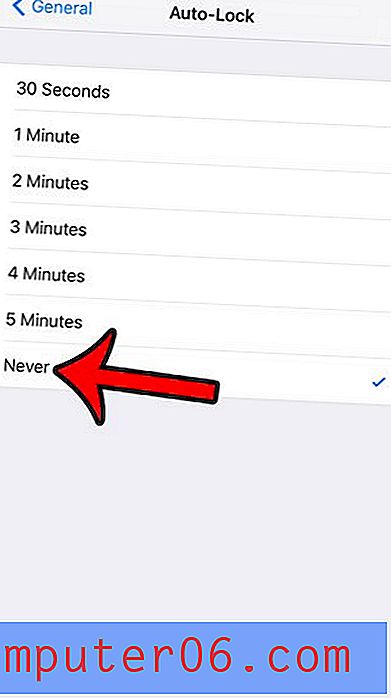
Obrazovka vašeho iPhone zůstane zapnutá, dokud se nerozhodnete ručně ji vypnout a uzamknout obrazovku. To lze provést stisknutím tlačítka Napájení na horní nebo boční straně vašeho iPhone. Udržujte obrazovku iPhone po dlouhou dobu jedním z největších způsobů vybití baterie.
Všimli jste si, že se vaše nastavení iPhone mírně změní, když se vaše zbývající procento baterie sníží? Zjistěte, proč je ikona baterie vašeho iPhonu žlutá, a podívejte se, jaká další nastavení jsou ovlivněna a jak můžete tuto možnost ručně zapnout nebo vypnout.